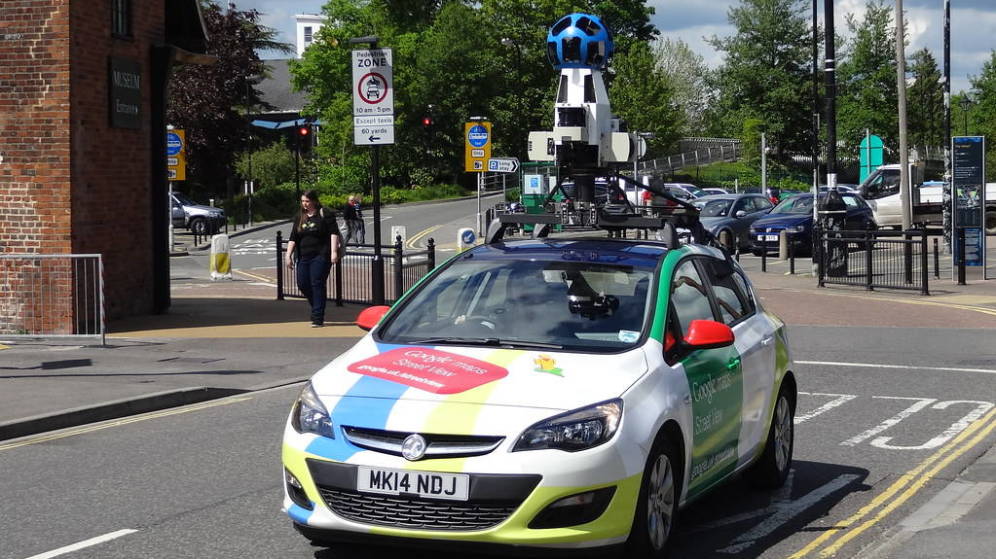
02 Oct Google Maps lo ha logrado: la nueva función de la ‘app’ con la que es imposible perderse
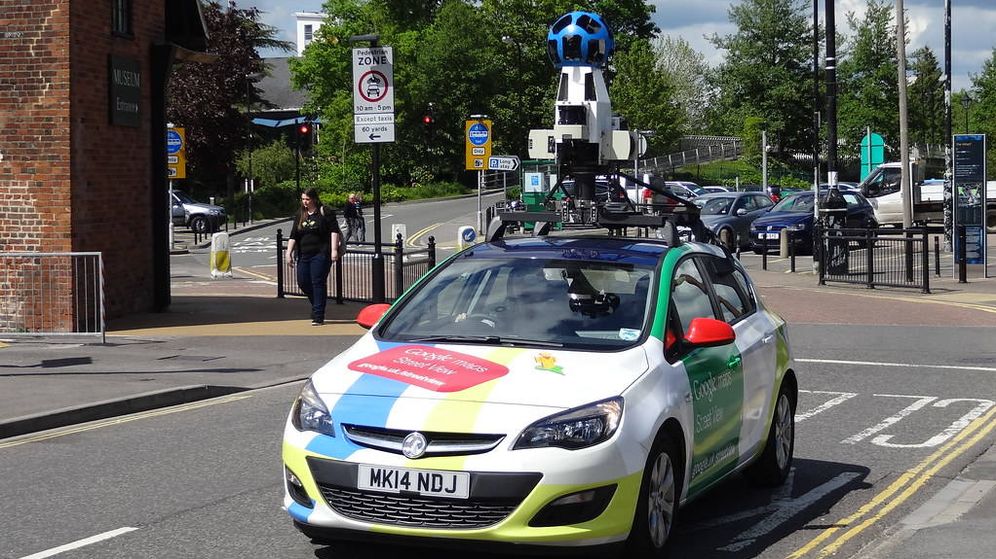
Vehículo de Google Maps fotografiando una ciudad inglesa.
La aplicación de geolocalización de Google, Google Maps, ha dado un paso adelante para convertirse en una herramienta indispensable para los usuarios de terminales móviles. Este nuevo avance, el cual llega de la mano de su servicio Street View, permitirá a los peatones poder desplazarse por una ciudad que desconocen sin miedo a perderse. Para ello, Google se ha servido de su base de datos de las ciudades del mundo y se ha apoyado en la realidad aumentada, de tal forma que ha creado un híbrido en el que el mundo real y las indicaciones virtuales se unen para dar forma a una nueva funcionalidad que haga más fácil los movimientos a pie por las urbes.
Esta es solo una de las últimas funcionalidades que Google Maps ha añadido en su lista periódica de actualizaciones y que, con el paso del tiempo, han hecho que esta aplicación deje atrás a clásicos de los viajes como son los mapas de carreteras o los dispositivos GPS. Así, de forma reciente, la aplicación de Google ha incorporado otras características como conocer la ubicación de donde se ha aparcado, comprobar la calidad del aire o saber cuál es el último tren que parte de una estación, entre otras novedades.
Así, Live View es la nueva revolución que busca aumentar la ventaja de la aplicación de geolocalización de Google con sus competidores más directos, como es Maps de Apple. Una nueva herramienta que se está implementando en todo el mundo de forma progresiva en urbes que cuentan con Street View y que ya ha llegado a algunas de las principales ciudades de España.
De este modo, Live View accede a la cámara de los terminales móviles para mostrar al usuario el entorno real en el que está e incluir en él diferentes indicaciones virtuales, las cuales servirán para guiarlo durante su itinerario a pie. Asimismo, el sistema detectará cuando se acerca la persona a un paso de cebra para invitarle a poner el teléfono en posición horizontal y, con ello, cruzar con seguridad.

¿Cómo se activa?
Activar la función Live View es muy sencillo, aunque para hacerlo es necesario que el terminal móvil sea compatible con ARKit o ARCore y que esté disponible la opción de Street View en la zona. Por ello, si esta novedad no funciona se puede deber a que no cuente con la opción de Street View, así como que la zona esté mal iluminada y no la reconozca o que sea un área al aire libre que no logre ubicar. Así, en el caso de cumplir con los requisitos, los pasos a seguir son:
- Abrir la aplicación Google Maps.
- Introducir el destino en la barra de búsqueda o seleccionarlo en el mapa.
- Pulsar la opción ‘Cómo llegar’.
- En la barra de herramientas de los modos de viaje que se encuentra encima del mapa, seleccionar ‘A pie’.
- En la parte inferior central, optar por ‘Live View’.
- Seguir las instrucciones que aparecen en pantalla para que Google Maps pueda localizar la ubicación exacta. Para ello, lo mejor es apuntar con la cámara del teléfono a los edificios y las señales de la calle, no a los árboles y ni las personas.
- Una vez que la ‘app’ haya localizado el punto exacto, se verán las indicaciones a través de la cámara en la pantalla. En este aspecto, por seguridad, y para ahorrar batería, no se recomienda usar el teléfono cuando se conozca el itinerario, así como tampoco usarlo en pasos de cebra o cruces.
- El teléfono vibrará cuando se llegue al siguiente paso de navegación o al destino.
- Cuando se quiera volver a esta vista tan solo habrá que poner el teléfono en posición vertical o pulsar el botón ‘Live View’.
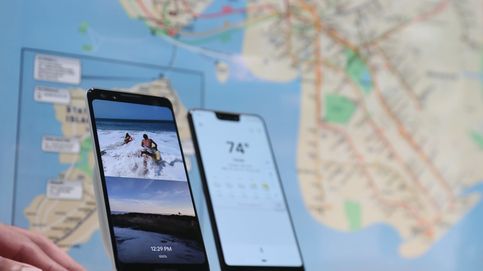
Así es la ‘app’ que está probando Google y que te puede salvar la vida en un accidente
¿Cómo cambiar de RA a 2D?
Para alternar entre la opción de realidad aumentada (RA) y la visualización del mapa en dos dimensiones (2D), tan solo es necesario cambiar la posición del teminal móvil de vertical a horizontal, puesto que la función de inclinación está habilitada de forma predeterminada. Por ello, aquellos que quieran desactivarla o reactivarla han de seguir los siguientes pasos:
- En la parte superior izquierda, pulsar sobre ‘Menú’ y luego ‘Ajustes’, para, a continuación optar por ‘Navegación’.
- Desplazarse hasta ‘Navegación para peatones con RA’.
- Desactivar o reactivar la opción de inclinación.
[noticieros.televisa.com]

